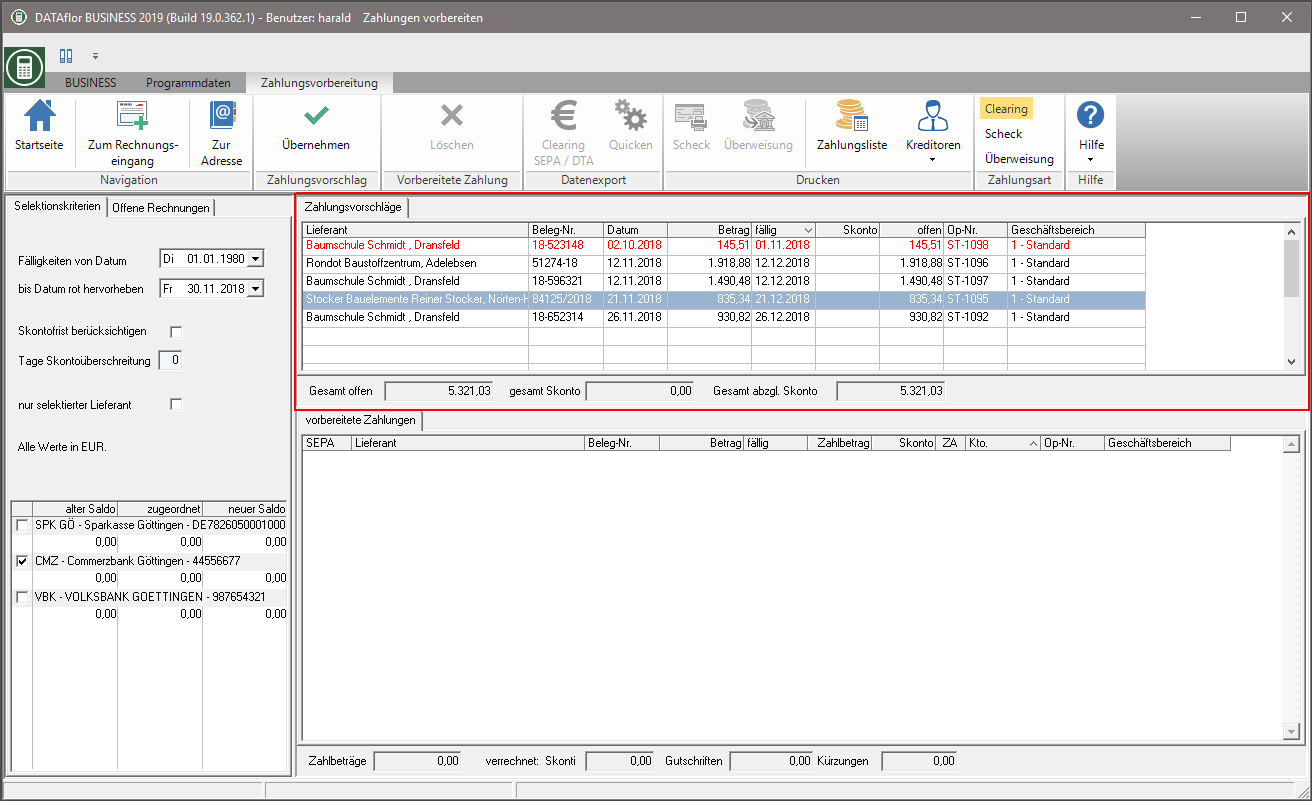Inhoudsopgave
Bereid de betaling voor
Beschrijving
In het programmagebied Betalingsvoorbereiding kies welke van de geregistreerde leveranciersfacturen u als volgende wilt betalen.
- Bij elke betaling geeft u het te betalen bedrag aan (indien van toepassing het factuurbedrag minus contantkorting en / of reductie) en welke betaalmethode (verrekening / overboeking / cheque) u wilt gebruiken.
- De gegevens van de voorbereide betalingen zijn dan beschikbaar voor elke ingestelde betalingswijze Interface wissen, Snellere interface, de uitdrukking van cheques of Overdrachten beschikbaar.
- U kunt ook direct naar de leveranciersfactuur gaan in Factuurontvangst Schakel over om eventueel de gesplitste boekingen te controleren of de leveranciersfactuur te bewerken.
Toepassing
Selecteer in het menu BUSINESS in het keuzemenu Uitgaande betaling de ingang Bereid de betaling voor.
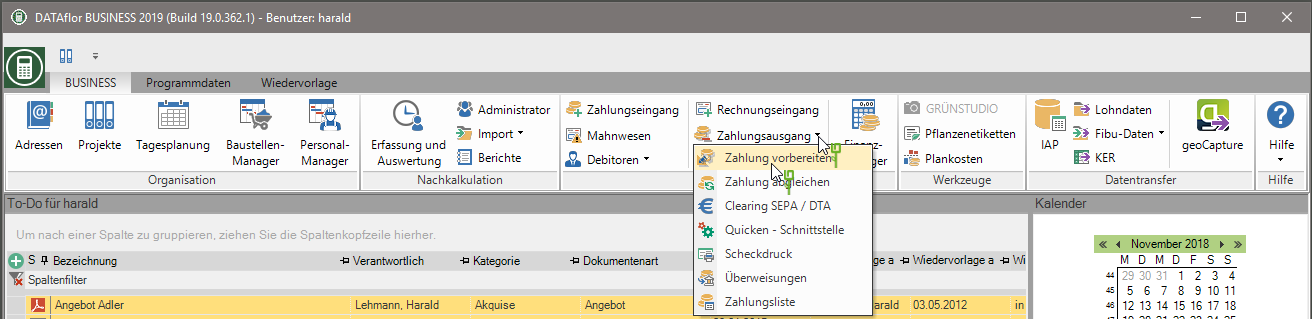
Het programmagebied Betalingen voorbereiden wordt geopend.
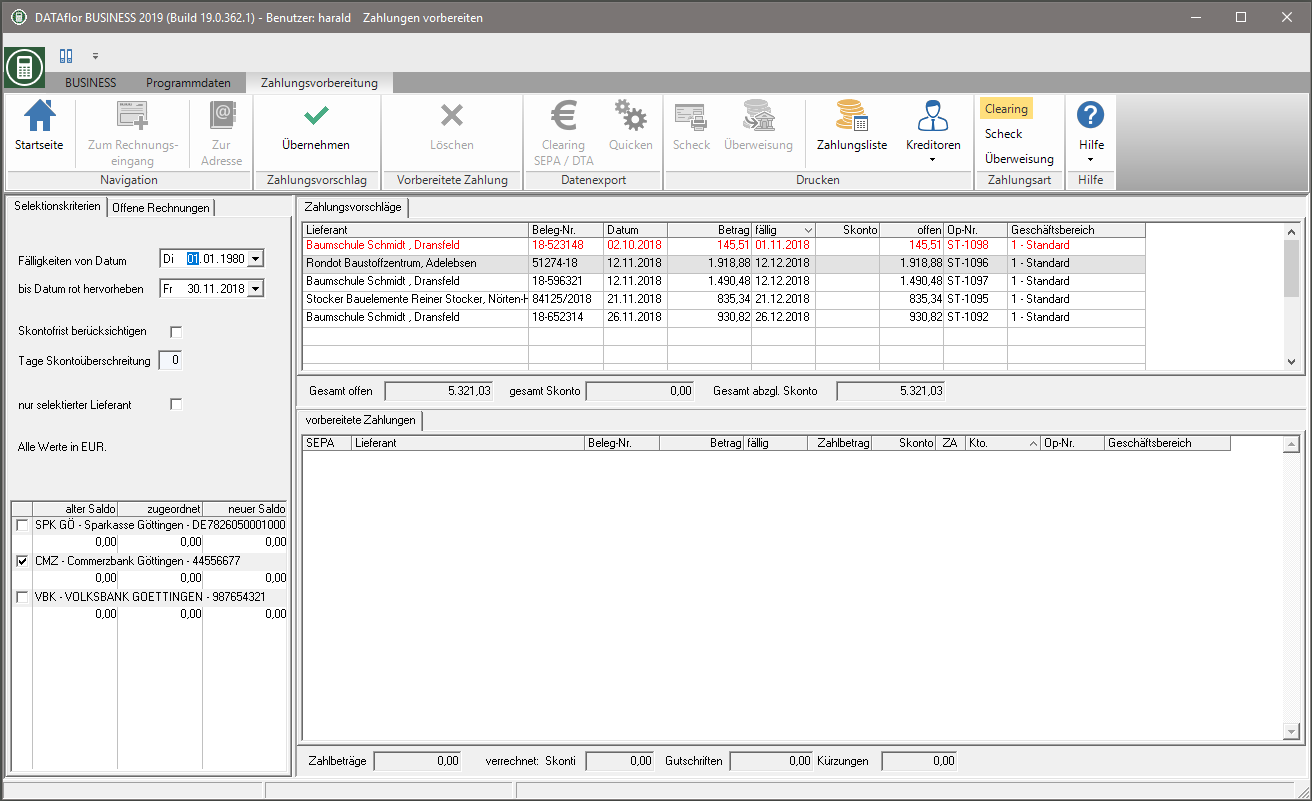
- Op het tabblad Betalingsvoorstellen alle leveranciersfacturen die klaar zijn voor betaling, worden weergegeven. Op het tabblad Selectiecriteria u kunt de weergave beperken en het type weergave definiëren.
- Dubbelklik op het tabblad Betalingsvoorstellen een leveranciersfactuur waarvan u de Geef opdracht tot betaling willen.
- Nadat u de instellingen voor het betalen van de leveranciersfactuur heeft bevestigd, wordt de betaling op het tabblad weergegeven Voorbereide betalingen weergegeven.
Betalingsvoorstellen
Op het tabblad Betalingsvoorstellen alle volledig geregistreerde leveranciersfacturen met de status open is toegewezen.
In programmaparameter 120.10.20 Maak in de cache opgeslagen facturen klaar voor betaling u kunt dat allemaal extra instellen in de cache opgeslagen leveranciersfacturen met de status open voorgesteld voor betaling.
- Op het tabblad Selectiecriteria u kunt de weergave beperken en het type weergave definiëren.
- Het totaalbedrag, het totale kortingsbedrag en het totaalbedrag minus het totale kortingsbedrag van alle weergegeven leveranciersfacturen worden onder de tabel weergegeven.
Selectiecriteria
Definieer welke leveranciersfacturen op het tabblad Betalingsvoorstellen op welke manier.
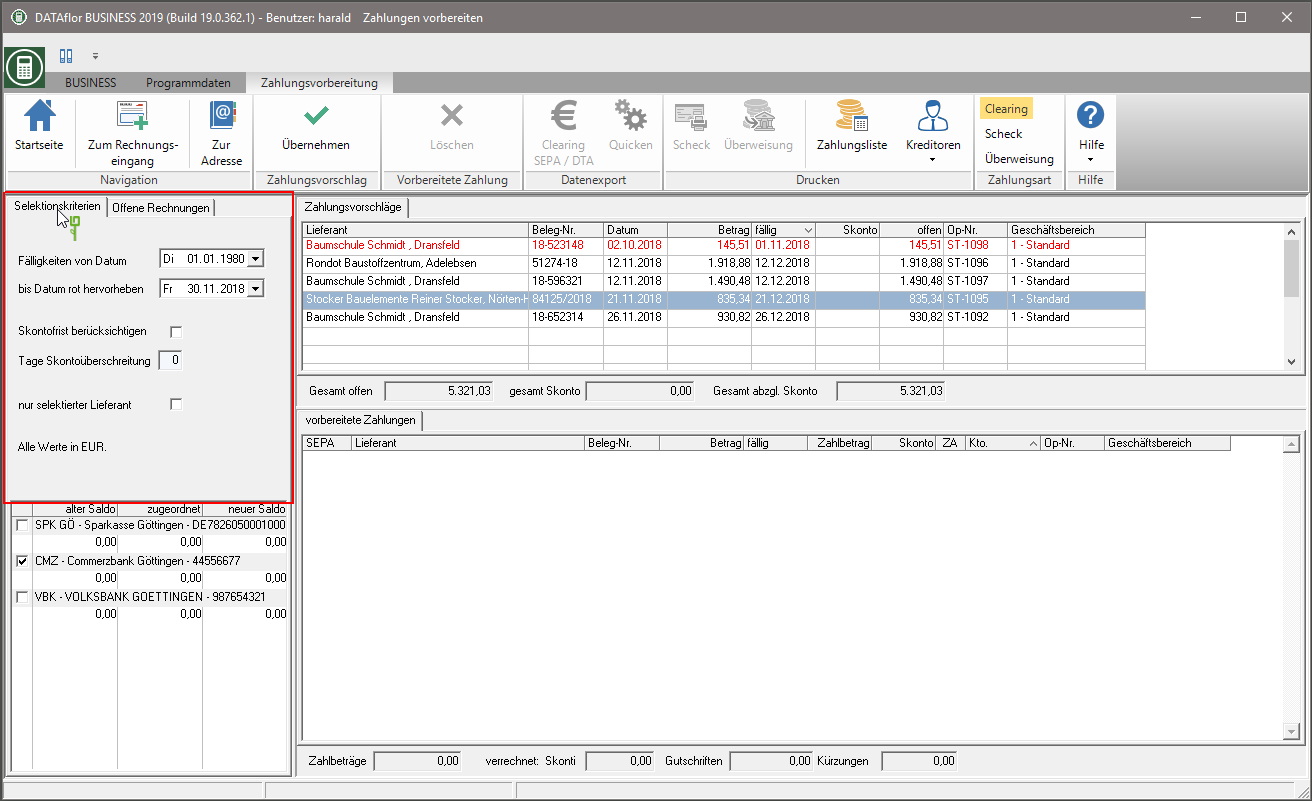
Markeer vervaldatums van datum / tot datum in rood
Alle leveranciersfacturen waarvan de vervaldatums binnen de gestelde termijn vallen, worden weergegeven in de tabel op het tabblad Betalingsvoorstellen rood getoond. Het veld op datum is standaard ingesteld op een zeer vroege waarde om alle oudere facturen in deze lijst op te nemen. Als u alleen informatie wilt weergeven over welke facturen bijvoorbeeld in de komende week moeten worden betaald, voert u deze gegevens dienovereenkomstig in de datumvelden in.
De overeenkomstige korting wordt berekend op basis van de ingevoerde datum, rekening houdend met de overgedragen betalingsvoorwaarden.
Overweeg de kortingsperiode
Activeren  Als u de optie heeft, wordt de korting berekend voor de betalingen volgens de betalingsvoorwaarden, op het tabblad Betalingsvoorstellen in de kolom kassakorting getoond en in mindering gebracht op het betalingsbedrag.
Als u de optie heeft, wordt de korting berekend voor de betalingen volgens de betalingsvoorwaarden, op het tabblad Betalingsvoorstellen in de kolom kassakorting getoond en in mindering gebracht op het betalingsbedrag.
Dagenkorting overschreden
Om een zekere speelruimte te hebben bij het berekenen van de korting, kunt u hier datums invoeren. Het programma rekent dan naast de dagen die in de betalingsvoorwaarden staan ook deze dagen uit. Het kortingsdoel wordt met n dagen verhoogd.
Alleen geselecteerde leverancier
Je hebt de optie op het tabblad Betalingsvoorstellen alleen de leverancier factureert een specifieke leveranciers. Activeren  De optie alleen geselecteerde leverancier en markeren
De optie alleen geselecteerde leverancier en markeren  op het tabblad Open facturen de leverancier.
op het tabblad Open facturen de leverancier.
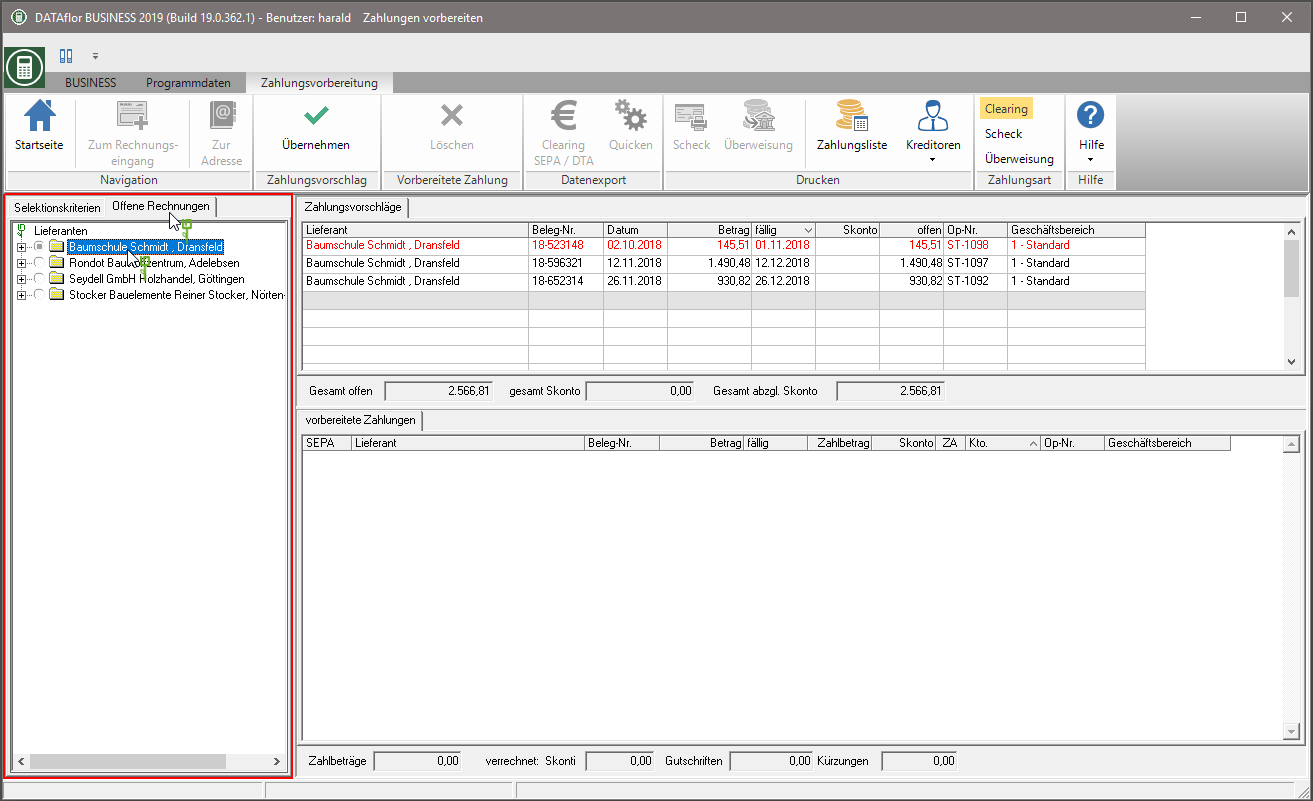
Geef opdracht tot betaling
Markeer op het tabblad Betalingsvoorstellen de leveranciersfactuur waarvoor u betaalt Interface wissen, Snellere interface, de uitdrukking van cheques of Overdrachten wilt instrueren en klik op het menu  of dubbelklik in de tabel op de leveranciersfactuur.
of dubbelklik in de tabel op de leveranciersfactuur.
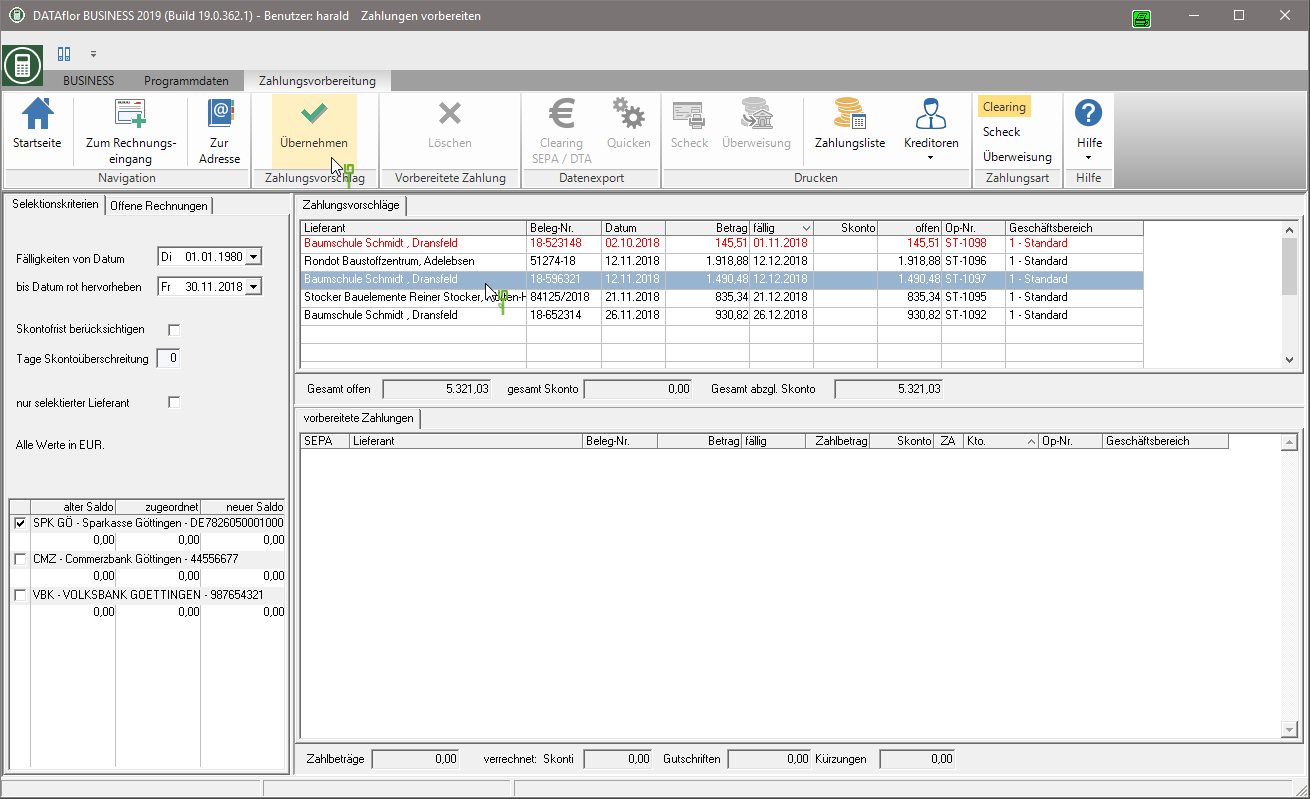
De dialoog Bereid de betaling voor wordt geopend.
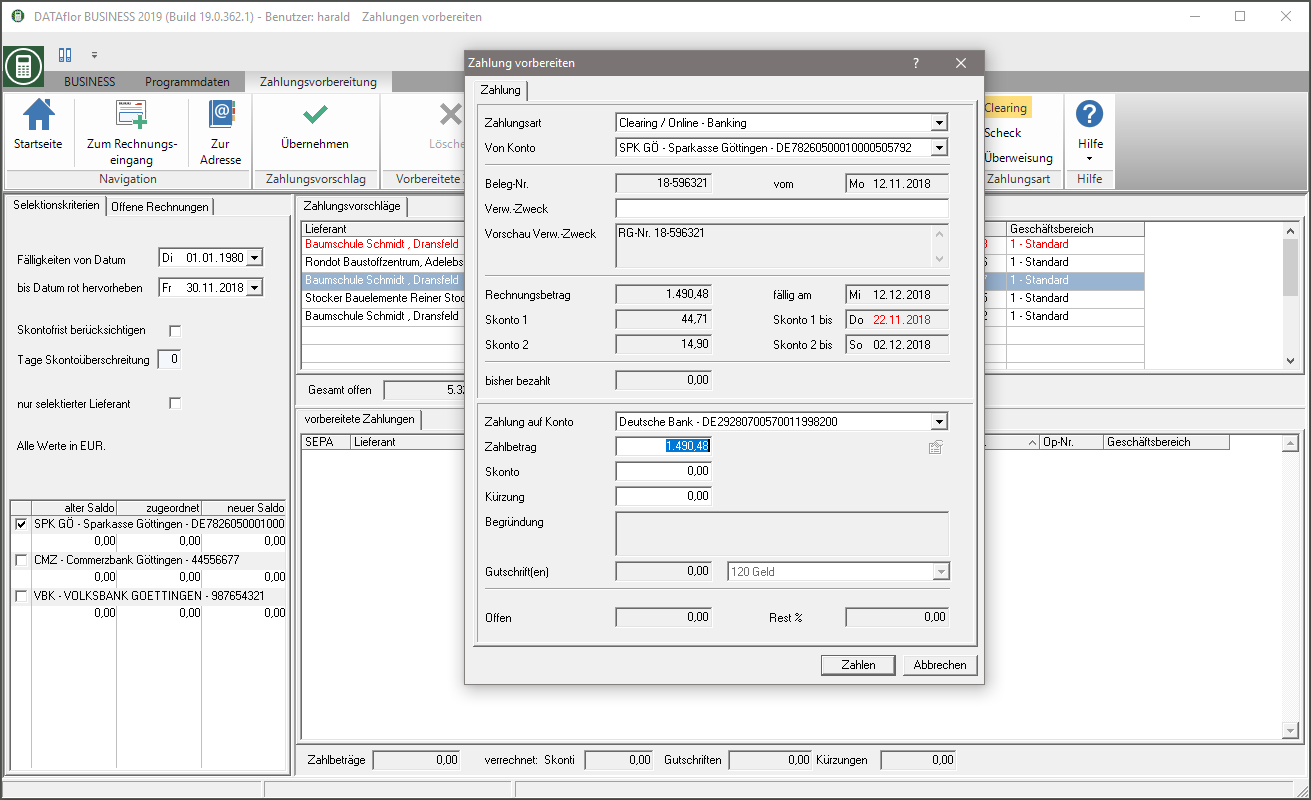
Controleer en wijzig eventueel de instellingen voor het betalen van de leveranciersfactuur:
betaling
Door te klikken  kies hoe u de geselecteerde leveranciersfactuur wilt betalen. Je stelt de standaard voortoewijzing van het veld in het menu in de groep in betaling fest.
kies hoe u de geselecteerde leveranciersfactuur wilt betalen. Je stelt de standaard voortoewijzing van het veld in het menu in de groep in betaling fest.

Van account
Heeft u meerdere in uw bedrijfsgegevens? Bankgegevens opgenomen, selecteert u door op te klikken  de bankrekening waarmee de betaling moet worden gedaan. Markeer de bank via welke standaard moet worden betaald met een
de bankrekening waarmee de betaling moet worden gedaan. Markeer de bank via welke standaard moet worden betaald met een  .
.
- De huidige saldi van de bankrekeningen worden weergegeven voor elk van uw bankgegevens.
- Wanneer u het programma voor de eerste keer start, moet u op dit punt het huidige saldo van uw bankrekeningen invoeren. Markeer hiervoor het veld oude balans en overschrijf de waarde 0,00 met het huidige rekeningsaldo.
- Alle betalingen die nu zijn ingevoerd, staan onder geassocieerd samengevat en de nieuw evenwicht berekend.
gebruik
De opgeslagen tekst wordt gebruikt voor de clearing-interface en voor het afdrukken van een overschrijvingsformulier. Het komt overeen met de tweede regel met dezelfde naam op een overschrijvingsformulier (het programma genereert automatisch de eerste regel). Aangezien dit veld gestandaardiseerd is, zijn er slechts 27 tekens beschikbaar.
Verschuldigd op
Hier kunt u de vervaldatum van de leveranciersfactuur wijzigen.
Factuurbedrag
De waarde die uiteindelijk aan de leverancier wordt betaald. De computer stelt een bedrag voor volgens de factuurvoorwaarden. U kunt de waarde natuurlijk handmatig wijzigen.
kassakorting
Bij het invoeren van leveranciersfacturen in Factuurontvangst u kunt de betalingsvoorwaarden die van toepassing zijn op de respectieve facturen opslaan. U selecteert ook de factuuritems die: verdisconteerd zijn, dwz waarvoor uw leverancier u een korting verleent (bijv. het gebruik van pallets is meestal niet verdisconteerd). Hieruit berekent het programma het toegekende kortingsbedrag.
Als de betaling gepland is binnen de toegekende kortingsperiode, stelt het programma automatisch het berekende kortingsbedrag voor.
Na het bevestigen van de invoer met [Cijfers] betaalt op de rekening Voorbereide betalingen weergegeven.
Voorbereide betalingen
Na Betaling instrueren deze staan op het tabblad Voorbereide betalingen weergegeven. Onder de tabel wordt het totaal van de betalingsbedragen, verrekenkortingen, tegoeden en verminderingen van de voorbereide betalingen weergegeven.
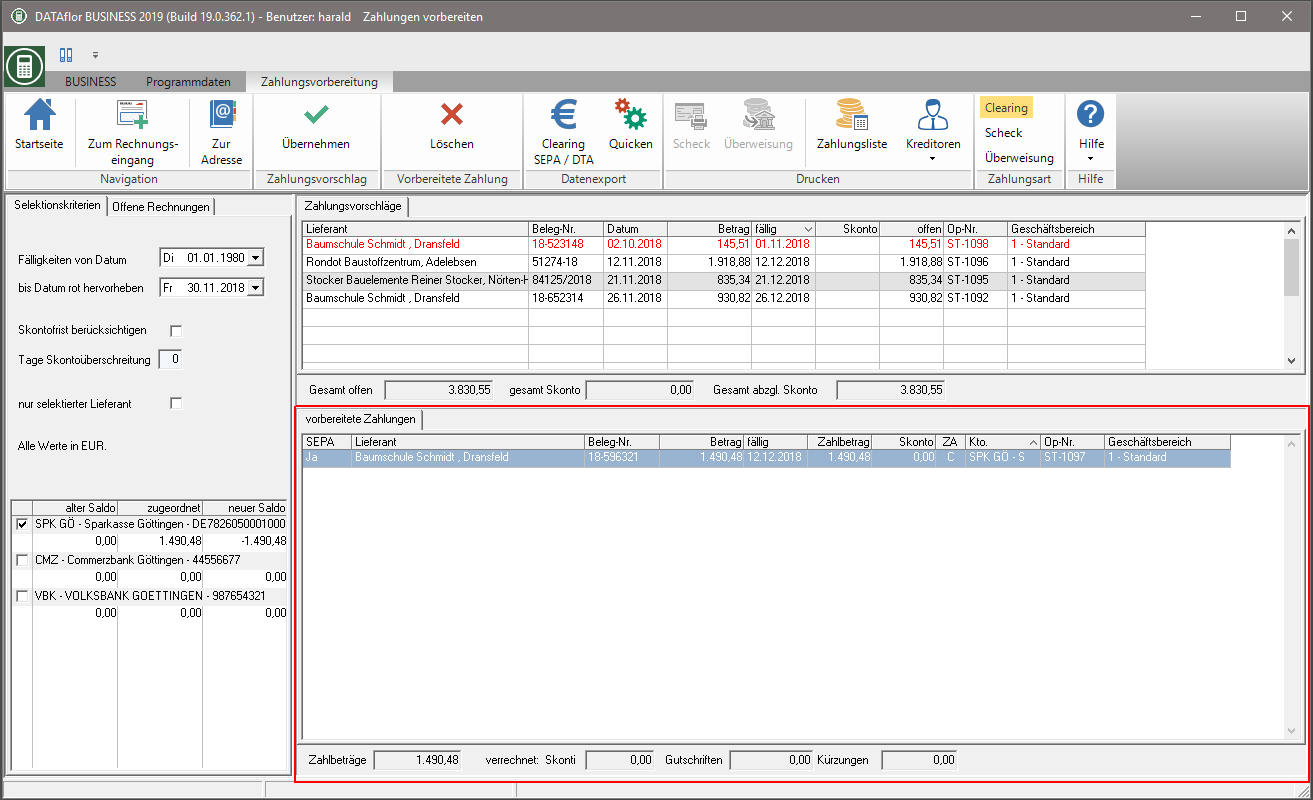
Sorteer voorbereide betalingen
Door op een kolomkop in de tabel te klikken, worden de betalingen numeriek of alfabetisch gesorteerd volgens deze tabel. Door nogmaals op de kolomtitel te klikken, schakelt u tussen oplopende en aflopende sortering. De sortering van de set wordt aangegeven door een driehoeksymbool in de kolomkop.
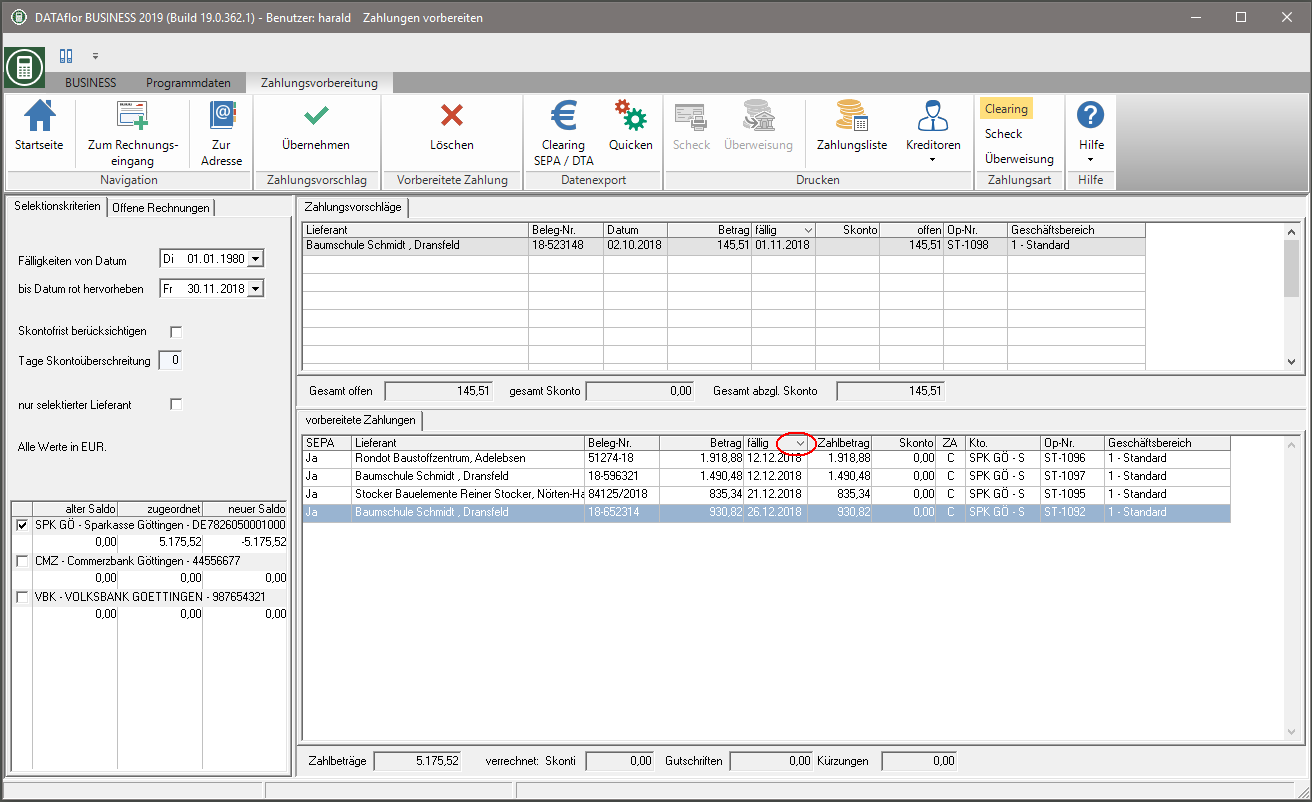
Verwerk de voorbereide betaling na
Door te dubbelklikken op een voorbereide betaling, kunt u de gegevens van de uitgaande betaling inzien en, indien nodig, nabewerking.
Voorbereide betaling verwijderen
Selecteer een voorbereide betaling en klik op in het menu  De betaling staat weer op het tabblad Betalingsvoorstellen weergegeven voor latere bewerking.
De betaling staat weer op het tabblad Betalingsvoorstellen weergegeven voor latere bewerking.
De gegevens van de voorbereide betalingen zijn beschikbaar voor elke ingestelde betalingsmethode Interface wissen, Snellere interface, de uitdrukking van cheques of Overdrachten beschikbaar.
Afhandeling van kredieten
Als u een creditnota van uw leverancier heeft ontvangen, voert u deze in Factuurontvangst als leveranciersfactuur negatief Bedrag en status Krediet (verrekening) Deze leveranciersfactuur staat op het tabblad Betalingsvoorstellen weergegeven.
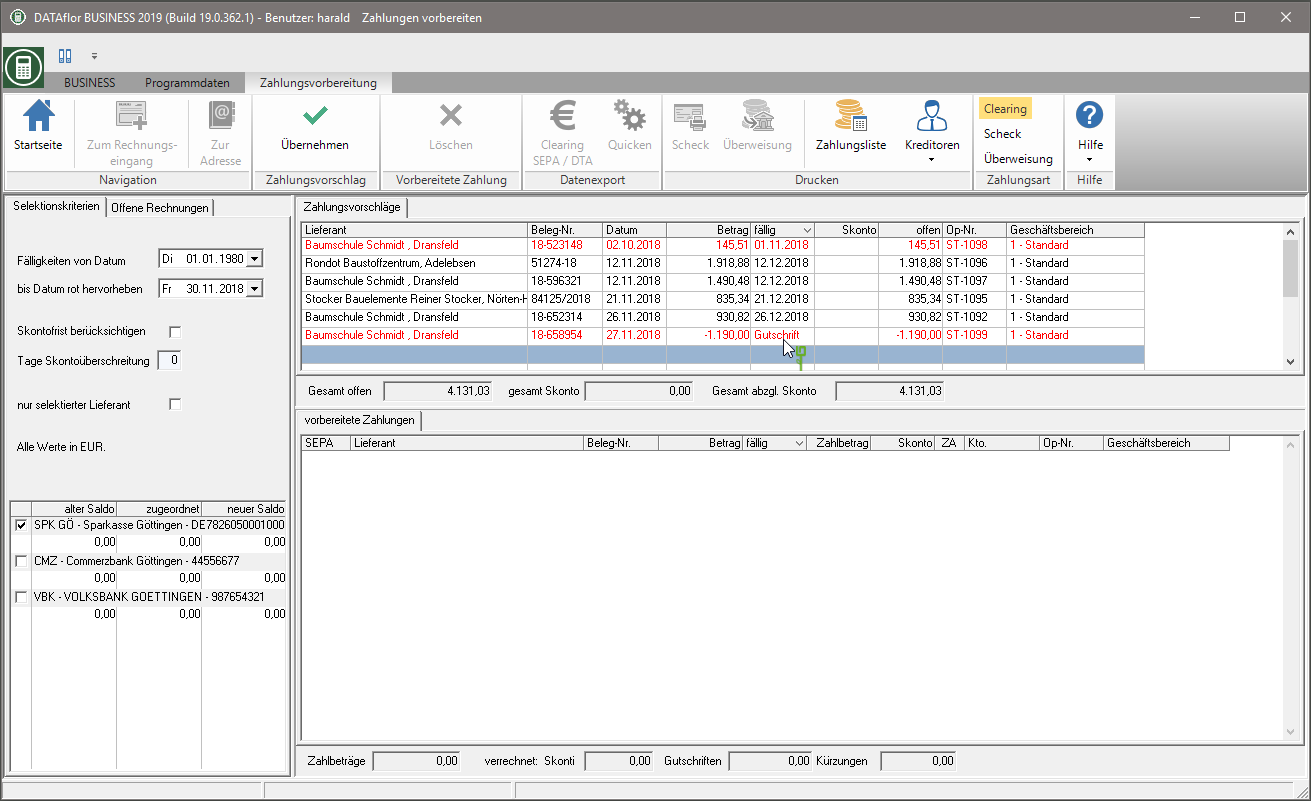
Als u vervolgens een leveranciersfactuur van deze leverancier naar Geef opdracht tot betaling, is in dialoog Bereid de betaling voor het tabblad tegoeden Open. Alle geregistreerde, openstaande creditnota's van de leverancier worden weergegeven. Selecteer het tegoed dat u met de betaling wilt verrekenen.
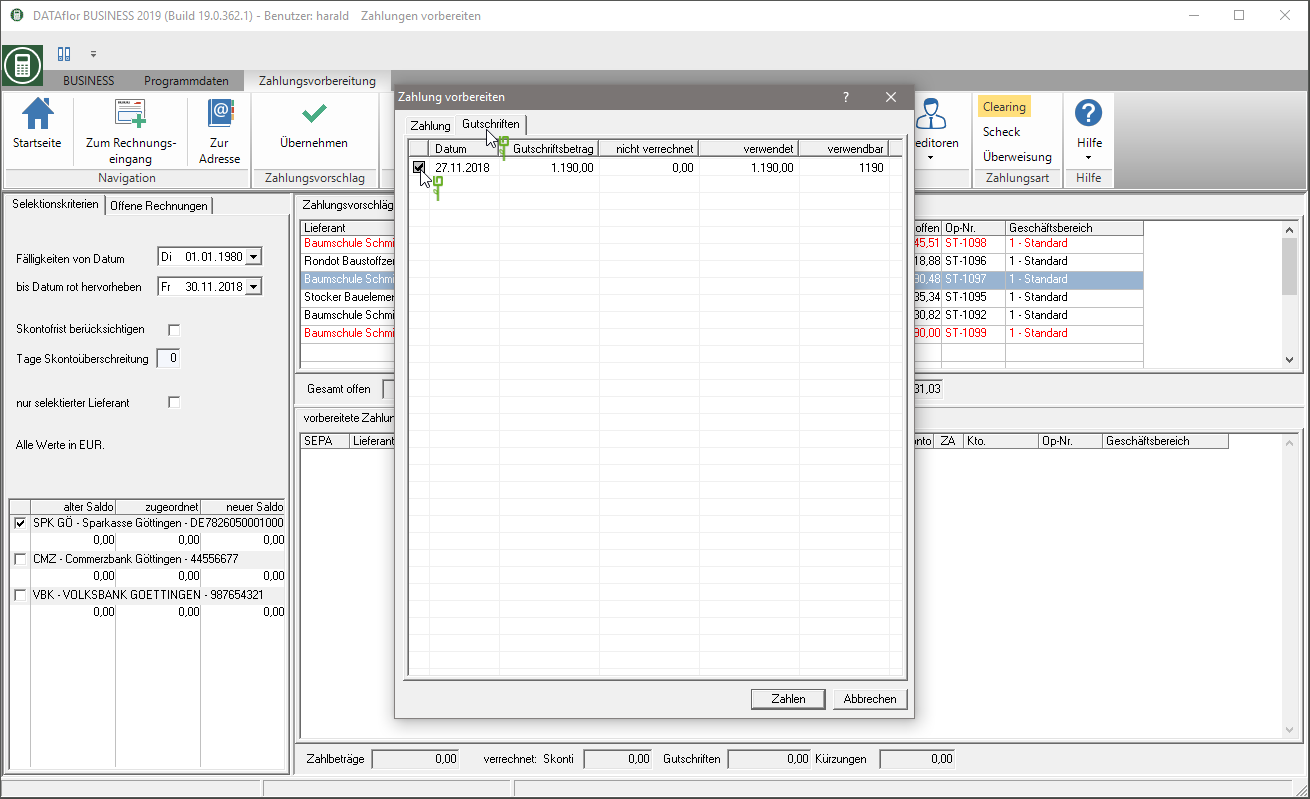
Controleer en wijzig eventueel de instellingen voor het betalen van de leveranciersfactuur op het tabblad Betaling Het bedrag van het verrekenkrediet wordt weergegeven en in mindering gebracht op het te betalen bedrag. Verder wordt het kortingsbedrag indien nodig bijgewerkt.
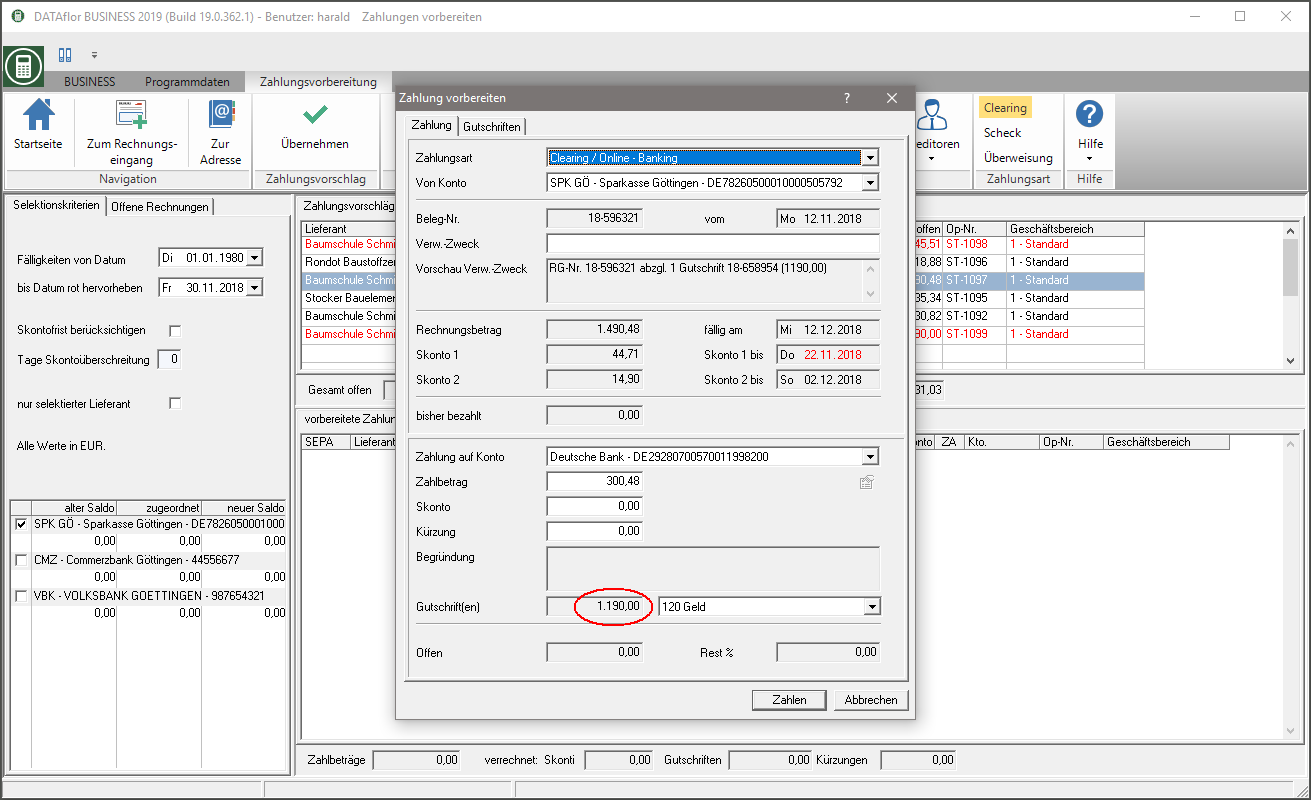
Na het bevestigen van de invoer met [Cijfers] betaalt op de rekening Voorbereide betalingen weergegeven.